Μενού λειτουργίας στη λειτουργία [Pro Φωτο]
Πατήστε [Fn] για να ανοίξετε το μενού λειτουργιών. Για να κλείσετε το μενού λειτουργιών, πατήστε [Fn] ξανά.
![Εικόνα που δείχνει πού βρίσκεται κάθε εικονίδιο στο μενού λειτουργιών στη λειτουργία [Pro Φωτο] της εφαρμογής Κάμερα. Άνω γραμμή από τα αριστερά προς τα δεξιά, 1 έως 6. Κάτω γραμμή από τα αριστερά προς τα δεξιά, 7 έως 12.](image/scr-245-camera-pro-function-menu.png)
-
λειτουργία Οδήγησης
Χρονοδιακόπτης: 10 δευτ. / Χρονοδιακόπτης: 3 δευτ.
Μονή λήψη
Συνεχής λήψη: Lo: Κάνει λήψη εικόνων συνεχόμενα ενώ αγγίζετε παρατεταμένα το κουμπί κλείστρου της οθόνης ή πιέζετε παρατεταμένα το κουμπί κλείστρου της συσκευής. Η ταχύτητα φτάνει το μέγιστο των 10 εικόνων ανά δευτερόλεπτο.
Συνεχής λήψη: Hi: Κάνει λήψη εικόνων συνεχόμενα ενώ αγγίζετε παρατεταμένα το κουμπί κλείστρου της οθόνης ή πιέζετε παρατεταμένα το κουμπί κλείστρου της συσκευής. Η ταχύτητα φτάνει το μέγιστο των 20 εικόνων ανά δευτερόλεπτο.
Συνεχής λήψη: Hi+: Κάνει λήψη εικόνων συνεχόμενα ενώ αγγίζετε παρατεταμένα το κουμπί κλείστρου της οθόνης ή πιέζετε παρατεταμένα το κουμπί κλείστρου της συσκευής. Η ταχύτητα φτάνει το μέγιστο των 30 εικόνων ανά δευτερόλεπτο.
Συνεχής λήψη HDR: Lo: Κάνει λήψη εικόνων HDR συνεχόμενα ενώ αγγίζετε παρατεταμένα το κουμπί κλείστρου της οθόνης ή πιέζετε παρατεταμένα το κουμπί κλείστρου της συσκευής. Η ταχύτητα φτάνει το μέγιστο των 10 εικόνων ανά δευτερόλεπτο.
Συνεχής λήψη HDR: Hi: Κάνει λήψη εικόνων HDR συνεχόμενα ενώ αγγίζετε παρατεταμένα το κουμπί κλείστρου της οθόνης ή πιέζετε παρατεταμένα το κουμπί κλείστρου της συσκευής. Η ταχύτητα φτάνει το μέγιστο των 20 εικόνων ανά δευτερόλεπτο.
Σημείωση
- Η ταχύτητα της συνεχούς λήψης μειώνεται όταν η προσωρινή μνήμη της συσκευής σας είναι πλήρης.
Υπόδειξη
- Μπορείτε να ρυθμίσετε εάν θα εμφανίζεται η ένδειξη σχολίων συνεχούς λήψης. Πατήστε τις επιλογές [MENU] > [Λήψη], και, στη συνέχεια, πατήστε τον διακόπτη [Σχόλια συνεχούς λήψης].
- Για να επιλέξετε την καλύτερη από πολλαπλές λήψεις, πατήστε τη μικρογραφία για να δείτε τα αποτελέσματα, επιλέξτε την εικόνα που θέλετε να αποθηκεύσετε κάνοντας κύλιση στις εικόνες που έχετε τραβήξει και, στη συνέχεια, πατήστε
 (Εικονίδιο ριπής) και ορίστε μια επιλογή.
(Εικονίδιο ριπής) και ορίστε μια επιλογή. - Για να ακυρώσετε τον χρονοδιακόπτη, πατήστε το κουμπί λειτουργίας οδήγησης και, στη συνέχεια, επιλέξτε [Μονή λήψη].
-
Λειτουργία εστίασης
AF μονής λήψης: Χρησιμοποιήστε το [AF μονής λήψης] όταν το θέμα είναι ακίνητο. Πατήστε το κουμπί κλείστρου της συσκευής μέχρι τη μέση της διαδρομής για εστίαση σε ένα θέμα. Η εστίαση παραμένει κλειδωμένη μέχρι να σταματήσετε να πατάτε το κουμπί κλείστρου της συσκευής μέχρι τη μέση της διαδρομής.
Συνεχές AF: Χρησιμοποιήστε το [Συνεχές AF] όταν το θέμα βρίσκεται σε κίνηση. Η κάμερα εξακολουθεί να εστιάζει ενώ πατάτε το κουμπί κλείστρου της συσκευής μέχρι τη μέση της διαδρομής.
Μη αυτόματη εστίαση: Προσαρμόζει χειροκίνητα την εστίαση χρησιμοποιώντας το ρυθμιστικό στο εικονοσκόπιο. Επίσης, μπορείτε να πατήσετε
 (Εικονίδιο Εστίαση κοντά) ή
(Εικονίδιο Εστίαση κοντά) ή  (Εικονίδιο Εστίαση μακριά) για να κάνετε πιο λεπτές προσαρμογές. Για να προσαρμόσετε την εστίαση μεγεθύνοντας την εικόνα, πατήστε
(Εικονίδιο Εστίαση μακριά) για να κάνετε πιο λεπτές προσαρμογές. Για να προσαρμόσετε την εστίαση μεγεθύνοντας την εικόνα, πατήστε  (Εικονίδιο Μεγεθυντικός φακός εστίασης) και σύρετε το εικονοσκόπιο για να μετακινήσετε τη μεγεθυμένη περιοχή ή πατήστε δύο φορές την περιοχή που θέλετε να μεγεθύνετε. Εάν δεν μπορείτε να εστιάσετε στο προοριζόμενο θέμα με τη χρήση της αυτόματης εστίασης, χρησιμοποιήστε τη χειροκίνητη εστίαση.
(Εικονίδιο Μεγεθυντικός φακός εστίασης) και σύρετε το εικονοσκόπιο για να μετακινήσετε τη μεγεθυμένη περιοχή ή πατήστε δύο φορές την περιοχή που θέλετε να μεγεθύνετε. Εάν δεν μπορείτε να εστιάσετε στο προοριζόμενο θέμα με τη χρήση της αυτόματης εστίασης, χρησιμοποιήστε τη χειροκίνητη εστίαση. -
Περιοχή εστίασης
Ευρεία: Εστιάζει αυτόματα σε όλο το εύρος της οθόνης.
Κέντρο: Εστιάζει αυτόματα σε ένα θέμα στο κέντρο της εικόνας.
Εστίαση και παρακολούθηση: Εάν επιλέξετε ένα αντικείμενο για εστίαση και παρακολούθηση αγγίζοντάς το στο εικονοσκόπιο, η κάμερα θα εστιάσει στο αντικείμενο και θα αρχίσει να το παρακολουθεί όταν πατήσετε το κουμπί κλείστρου της συσκευής μέχρι τη μέση της διαδρομής.
Υπόδειξη
- Μπορείτε να επιλέξετε το χρώμα της περιοχής εστίασης. Πατήστε τις επιλογές [MENU] > [Εστίαση] > [Χρώμα περιοχής εστίασης], και, στη συνέχεια, ορίστε μια επιλογή.
-
Υπολογιστική φωτογραφία
Αυτόματα / Απενεργοπ.: Η κάμερα αναγνωρίζει αυτόματα το σκηνικό και επικαλύπτει πολλαπλές φωτογραφίες για να κάνει όμορφες αυτόματες λήψεις με μειωμένο θόλωμα, θόρυβο, υπερέκθεση και υποέκθεση.
-
DRO/Αυτόματο HDR
Βελτιστοποιητής εύρους D: Βελτιστοποιεί τη φωτεινότητα και τη διαβάθμιση αναλύοντας την αντίθεση μεταξύ του θέματος και του φόντου από μια μοναδική εικόνα.
Αυτόματο HDR: Βελτιστοποιεί τη φωτεινότητα και τη διαβάθμιση με την υπέρθεση πολλαπλών εικόνων που έχουν τραβηχτεί με τη χρήση διαφορετικών εκθέσεων.
Απενεργοπ.
-
Λειτουργία φωτομέτρου
Πολλαπλή: Μετράει το φως σε κάθε περιοχή μετά τον διαχωρισμό της συνολικής περιοχής σε πολλαπλές περιοχές και καθορίζει τη σωστή έκθεση ολόκληρης της οθόνης (Φωτόμετρο πολλαπλών προτύπων).
Κεντρική: Μετράει τη μέση φωτεινότητα ολόκληρης της οθόνης, δίνοντας έμφαση στην κεντρική περιοχή της οθόνης (Κεντρικά ζυγισμένο φωτόμετρο).
Σημειακή: Μετράει μόνο μέσα στον κύκλο φωτόμετρου.
-
AF προσώπου/ματιών
AF προσώπου/ματιών / AF προσώπου / Απενεργοπ.
Η κάμερα ανιχνεύει τα πρόσωπα ή τα μάτια των ανθρώπων και των ζώων και εστιάζει αυτόματα σε αυτά.
Όταν η κάμερα ανιχνεύει τα πρόσωπα των ανθρώπων ή ζώων, εμφανίζεται ένα πλαίσιο ανίχνευσης. Πατήστε το πρόσωπο στο οποίο θέλετε να εστιάσετε και, στη συνέχεια, πατήστε το κουμπί κλείστρου της συσκευής μέχρι τη μέση για εστίαση. Το καρέ ανίχνευσης θα γίνει πράσινο και η κάμερα θα εστιάσει στο πρόσωπο ή σε ένα από τα μάτια που επιλέξατε.
-
Δημιουργική εμφάνιση
ST / NT / VV / FL / IN / SH: Βελτιστοποιημένη με διαφορετικό συνδυασμό χρωματικού τόνου, κορεσμού, αντίθεσης, οξύτητας, φωτεινότητας και άλλων στοιχείων εικόνας, ώστε να μπορείτε να ρυθμίσετε την επεξεργασία της εικόνας με την ιδανική ισορροπία αυτών των στοιχείων. Για λεπτομέρειες σχετικά με κάθε προκαθορισμένη εμφάνιση, πατήστε
 (Κουμπί Διαβάστε περισσότερα).
(Κουμπί Διαβάστε περισσότερα). -
Φλας
Απενεργοπ. / Αυτόματα / Ενεργοποίηση / Φωτισμός
-
WB
Αυτόματα / Συννεφιά / Φως ημέρας / Φωτ. φθορισμού / Πυράκτωσης / Σκιά: Προσαρμόζει τους χρωματικούς τόνους σύμφωνα με την επιλεγμένη πηγή φωτός που φωτίζει το θέμα (προεπιλεγμένη ισορροπία λευκού). Για να προσαρμόσετε με ακρίβεια τους χρωματικούς τόνους, πατήστε το κουμπί [AB, GM] για να εμφανιστεί η οθόνη ακριβούς προσαρμογής και, στη συνέχεια, μετακινήστε την πορτοκαλί κουκκίδα στην επιθυμητή θέση. Μετά την προσαρμογή, πατήστε ξανά το κουμπί για να κλείσετε την οθόνη ακριβούς προσαρμογής.
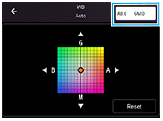
Θερμ. 1 / Θερμ. 2 / Θερμ. 3: Απομνημονεύει ρυθμίσεις ισορροπίας λευκού που έχουν οριστεί από την άποψη της θερμοκρασίας χρώματος. Πατήστε το κουμπί θερμοκρασίας χρώματος (K) για να προσαρμόσετε τη θερμοκρασία χρώματος χρησιμοποιώντας το πληκτρολόγιο. Πατήστε το κουμπί [AB, GM] για να προσαρμόσετε με ακρίβεια τον χρωματικό τόνο χρησιμοποιώντας την οθόνη ακριβούς προσαρμογής. Μετά την προσαρμογή, πατήστε ξανά το κουμπί για να κλείσετε την οθόνη ακριβούς προσαρμογής.
Προσαρμογή 1 / Προσαρμογή 2 / Προσαρμογή 3: Απομνημονεύει το βασικό λευκό χρώμα κάτω από τις συνθήκες φωτισμού για το περιβάλλον λήψης. Για να προσαρμόσετε το βασικό λευκό χρώμα, επιλέξτε ένα από τα στοιχεία, πατήστε [Εφ.] και, στη συνέχεια, ακολουθήστε τις οδηγίες στην οθόνη.
-
Μορφή αρχείου
RAW: Η ψηφιακή επεξεργασία δεν εκτελείται σε αυτήν τη μορφή αρχείου. Επιλέξτε αυτήν τη μορφή για να επεξεργαστείτε εικόνες σε έναν υπολογιστή για επαγγελματικούς σκοπούς.
RAW και JPEG: Δημιουργούνται ταυτόχρονα μια εικόνα RAW και μια εικόνα JPEG. Αυτό είναι κατάλληλο όταν χρειάζεστε δύο αρχεία εικόνων, ένα JPEG για προβολή και ένα RAW για επεξεργασία.
JPEG: Η εικόνα καταγράφεται με τη μορφή JPEG.
-
Κορύφωση
Ενεργοποίηση / Απενεργοπ.: Η κορύφωση σάς βοηθά να ελέγχετε την εστίαση βελτιώνοντας τα περιγράμματα των περιοχών που είναι σε εστίαση.
Υπόδειξη
- Μπορείτε να επιλέξετε το χρώμα κορύφωσης. Πατήστε τις επιλογές [MENU] > [Εστίαση] > [Χρώμα κορύφωσης], και, στη συνέχεια, ορίστε μια επιλογή.
Για να εκχωρήσετε εκ νέου ή να αναδιατάξετε στοιχεία ρύθμισης στο μενού λειτουργιών
- Πατήστε τις επιλογές [MENU] > [Ρύθμιση] > [Προσαρμογή μενού λειτουργιών (φωτογραφία)].
- Ακολουθήστε τις οδηγίες που εμφανίζονται στην οθόνη.
